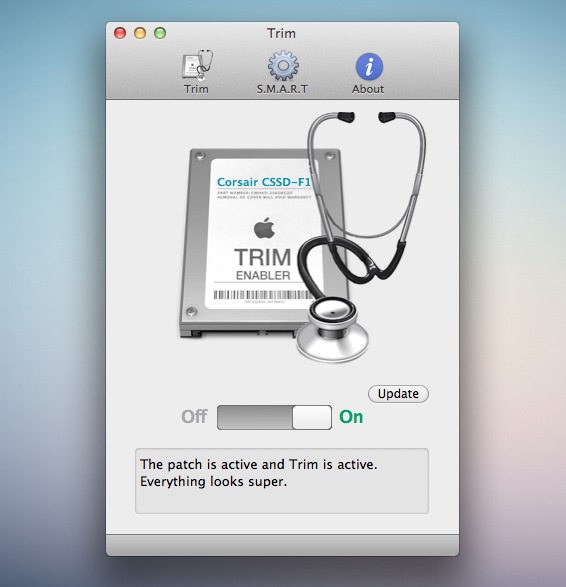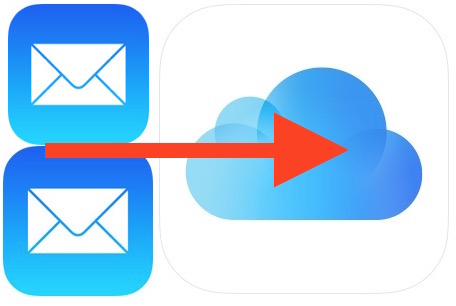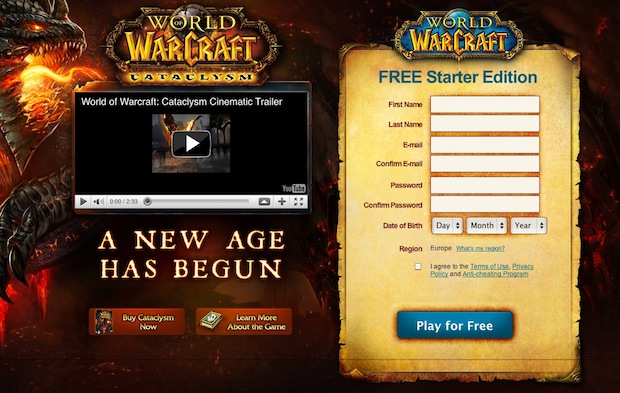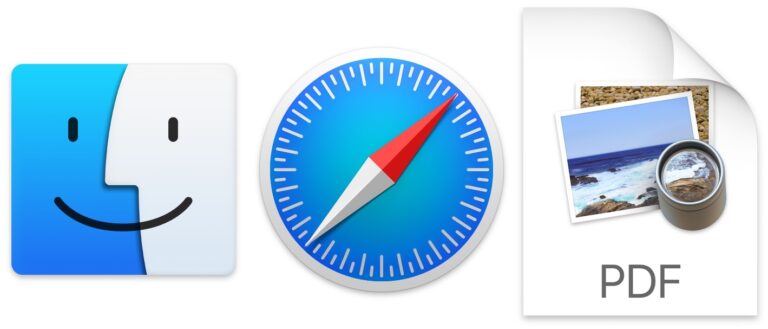4 способа запустить MacBook Pro Retina с исходным разрешением 2880 × 1800
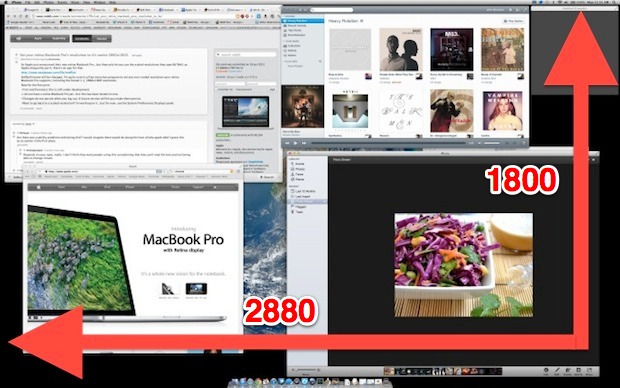
Искусственный интеллект поможет тебе заработать!
Разрешение экрана Retina MacBook Pro 15 дюймов составляет 2880 × 1800, но из-за того, как работает дисплей Retina, эффективное разрешение составляет 1440 × 900, а экранные элементы просто работают в режиме HIDPI. Apple предоставляет возможность работать с разрешением 1920 × 1200 через Системные настройки, но на данный момент нет встроенного подхода к запуску дисплея Retina на экранах с истинным собственным разрешением 1 × 1 2880 × 1800. Вместо этого вы должны активировать опцию 2880 × 1800 с помощью различных сторонних подходов, результатом которых является гигантское количество экранной недвижимости, хотя и с крошечными экранными элементами. Если вам это нравится, вот три четыре разных способа включить истинное разрешение 1: 1:
SwitchResX
Программы для Windows, мобильные приложения, игры - ВСЁ БЕСПЛАТНО, в нашем закрытом телеграмм канале - Подписывайтесь:)
Довольно простое решение, SwitchResX – это сторонняя панель настроек, которая позволяет запускать пользовательские разрешения на любом дисплее. Установите панель настроек, выберите дисплей Retina и добавьте настройку разрешения 2880 × 1800.
Это условно-бесплатное приложение можно использовать бесплатно в течение 10 дней, прежде чем оно будет зарегистрировано. SwitchResX имеет множество доступных технических настроек, что, возможно, делает его излишним для этой задачи.
SetResX
Наверное, самый простой вариант из всех, SetResX – это небольшое приложение с панелью меню, которое позволяет легко запускать 2880 × 1800.
- Получить SetResX (обязательно нажимайте нижнюю ссылку для скачивания, а не рекламу на странице)
Надеюсь, что разработчик SetResX найдет менее сомнительный сайт для размещения своего приложения, но, тем не менее, SetResX действительно работает.
скрутил
Чуть более продвинутая из-за характера командной строки бесплатная утилита screenutil сразу выполняет свою работу, быстро вводя в Терминал:
Запустите Терминал и перетащите scrutil в командную строку, чтобы использовать его один раз, но если вы планируете использовать его часто, рекомендуется добавить scrutil в / usr / local / bin для облегчения доступа в будущем. После установки изменение дисплея Retina на собственный 2880 × 1800 с помощью screenutil достигается с помощью следующей команды:
scrutil s 2880 1800 16
Команда сообщит об изменении разрешения, 16 в конце – это глубина цвета, поэтому вы можете установить что-то другое, если хотите. Вы можете вернуть его к разрешению по умолчанию либо через Системные настройки, либо с помощью scrutil s 1440 900.
Изменить разрешение
ChangeResolution – это новый крошечный интерфейс AppleScript для утилиты командной строки, который изменяет разрешение на 2880 × 1800:
Выберите тот метод, который лучше всего соответствует вашим потребностям, хотя, поскольку Retina MacBook Pro только что начинает поставляться многим клиентам, высока вероятность того, что скоро будут доступны лучшие варианты. Мы будем держать вас в курсе.
Спасибо Майклу за советы
Программы для Windows, мобильные приложения, игры - ВСЁ БЕСПЛАТНО, в нашем закрытом телеграмм канале - Подписывайтесь:)